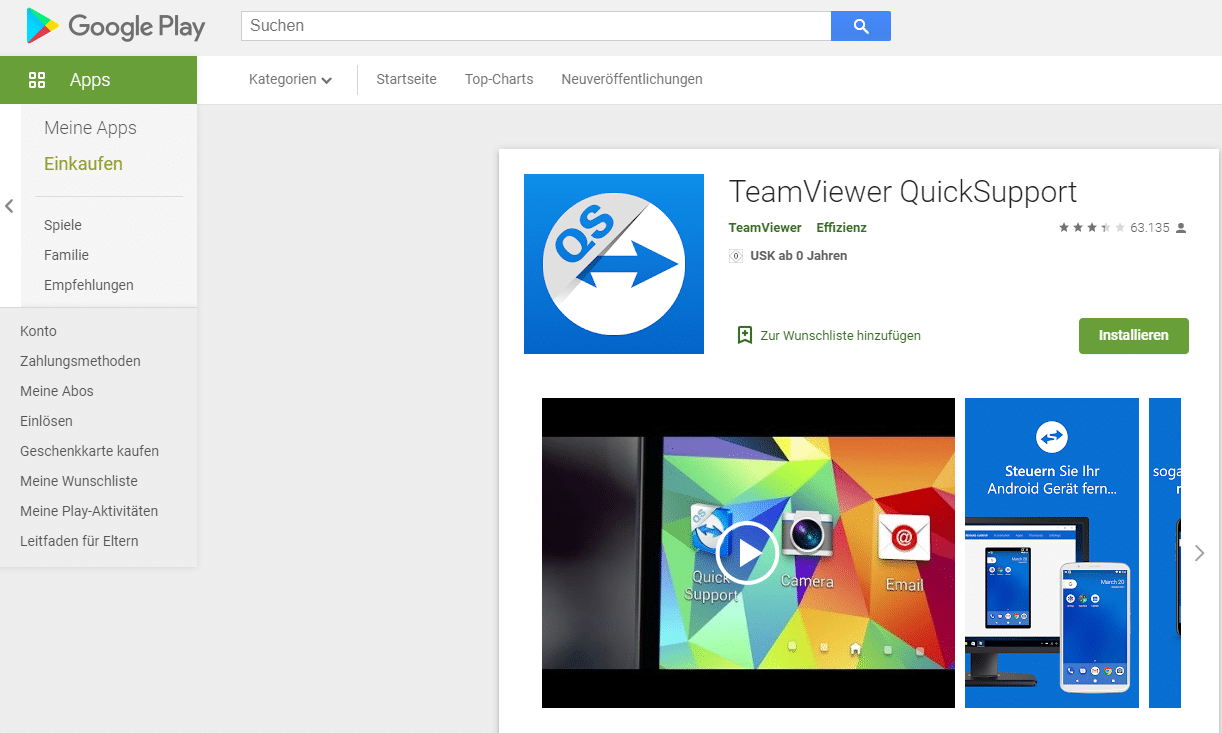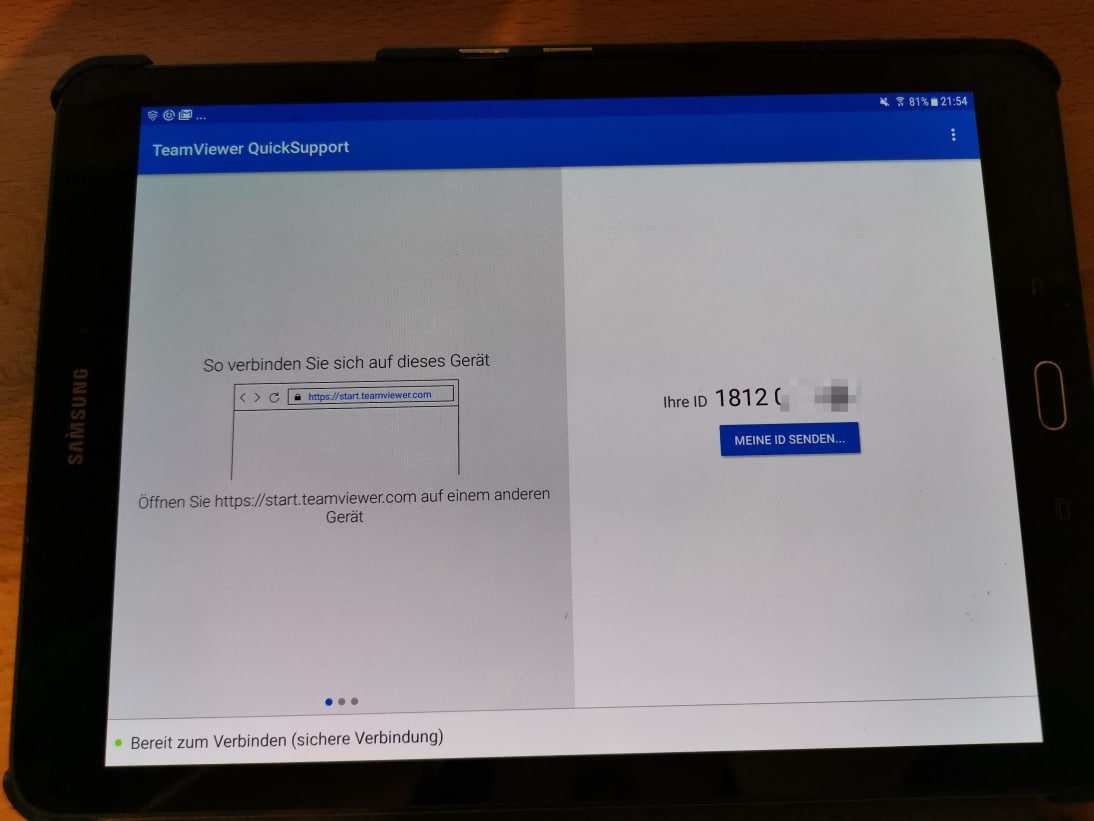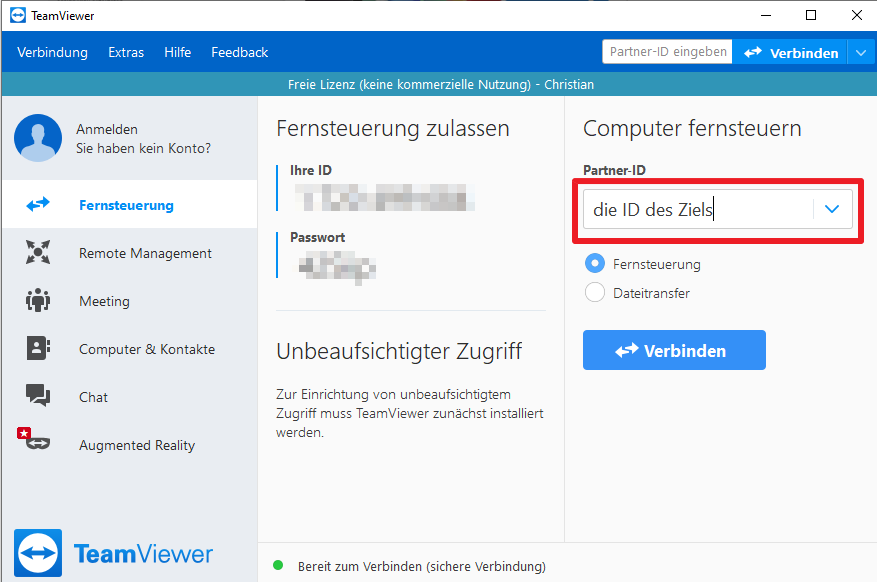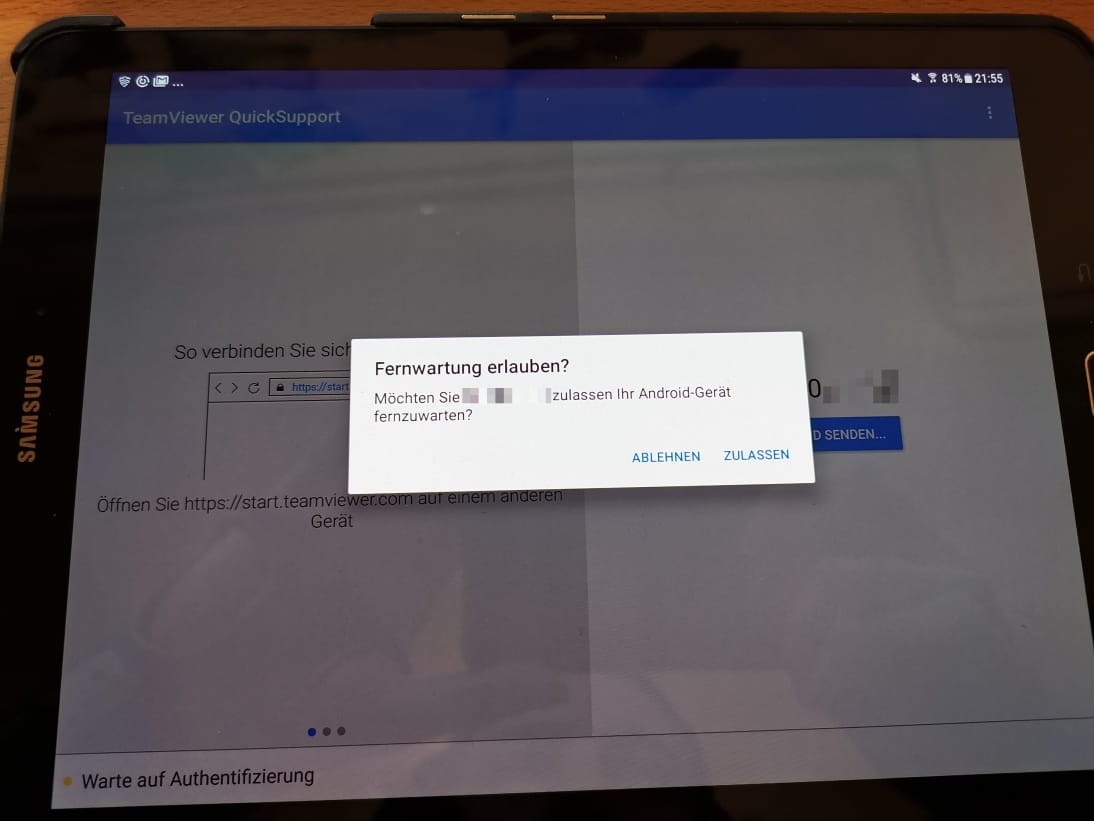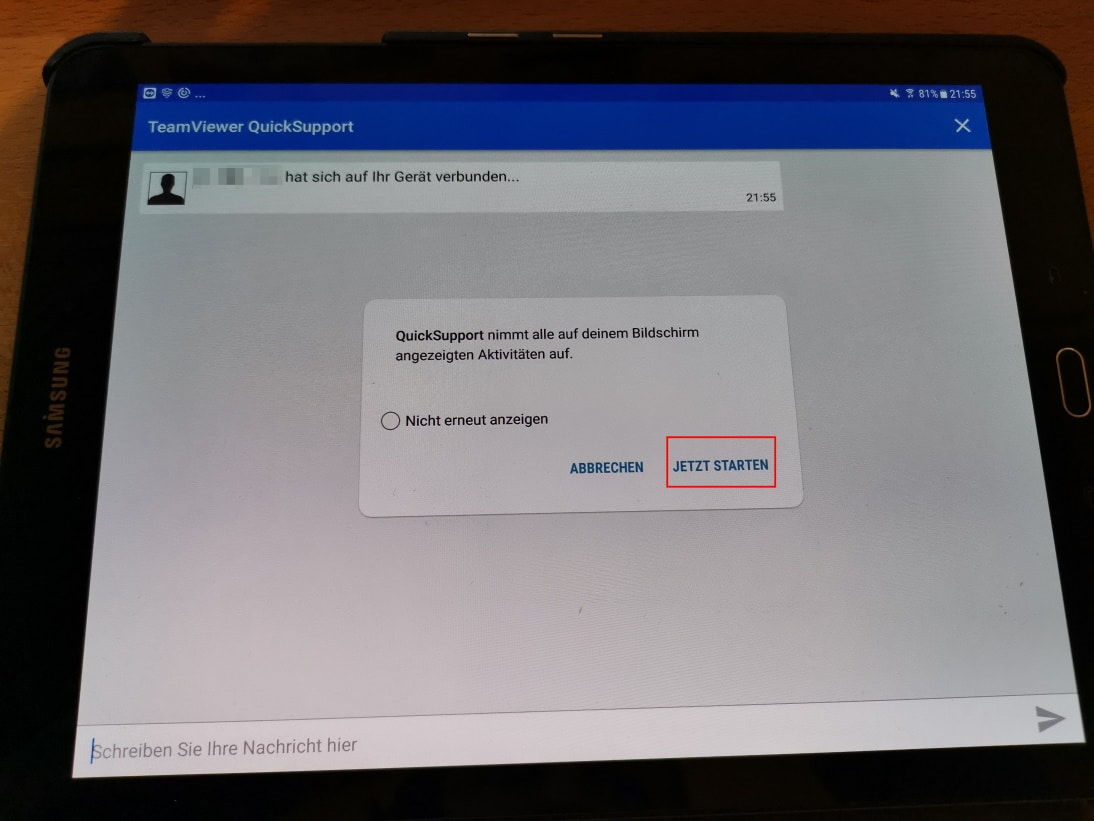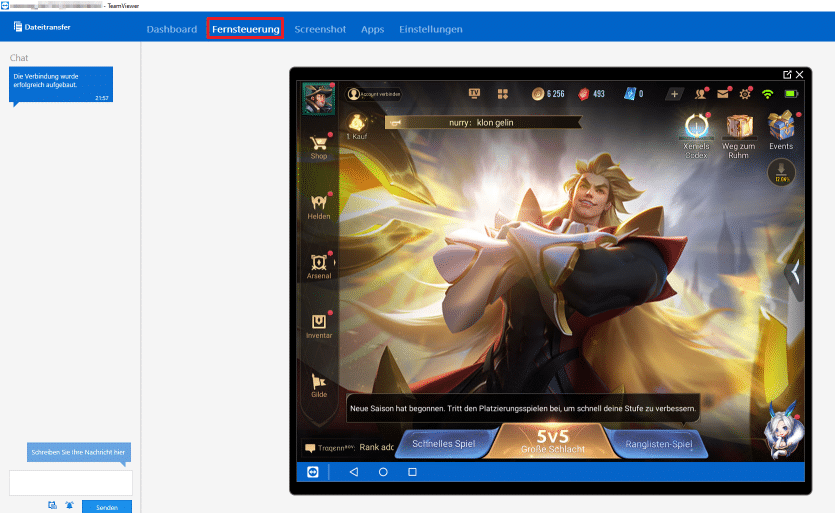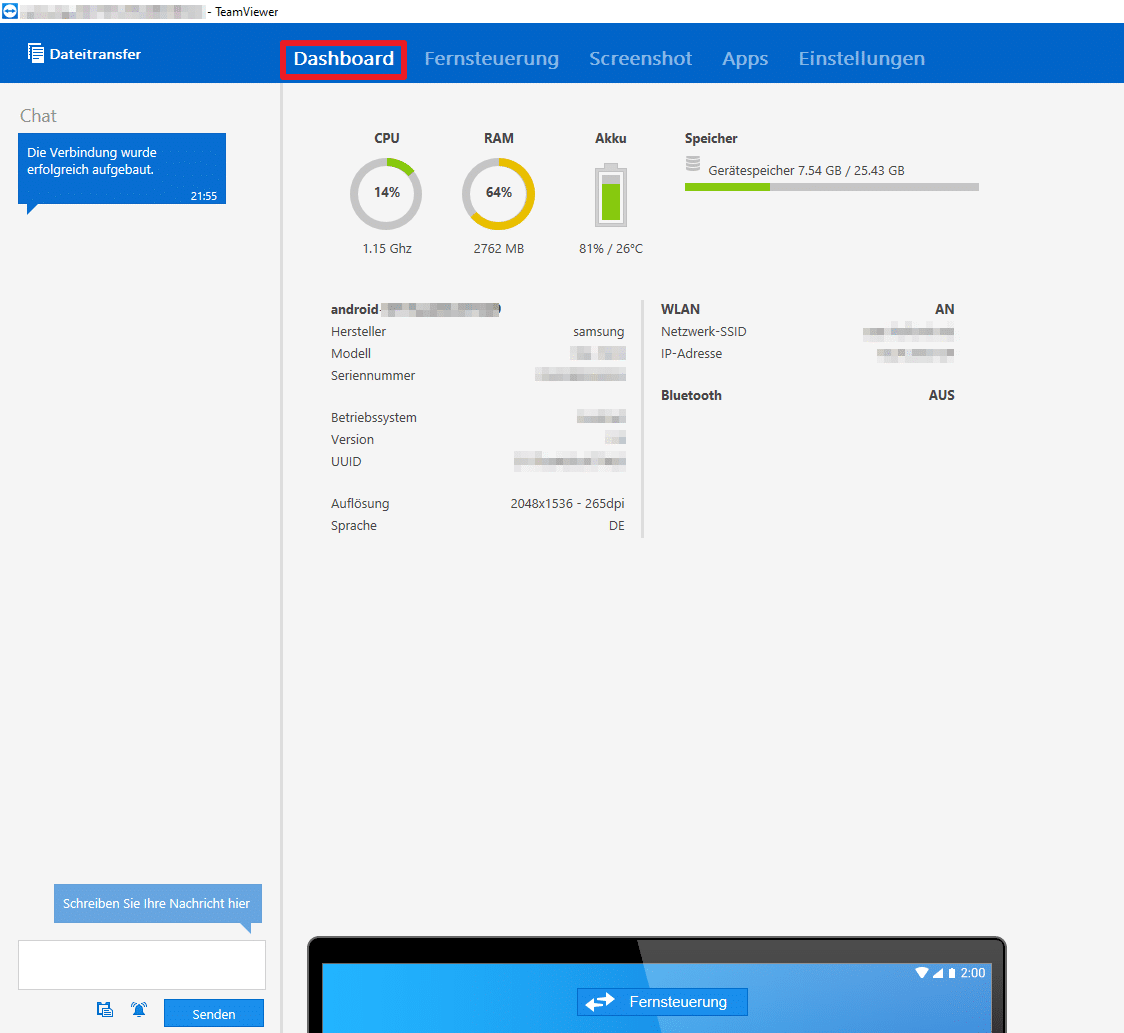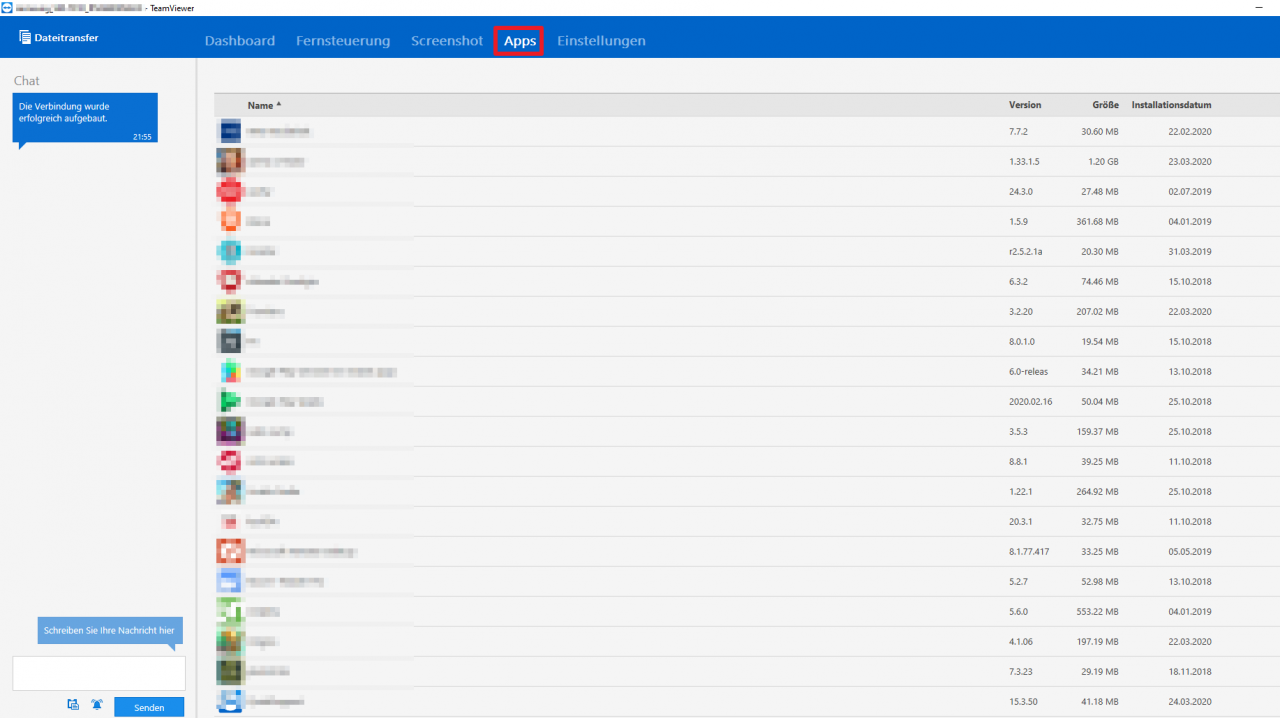Hier zeige ich euch, wie ihr euer Android Smartphone mittels TeamViewer per PC fernsteuern könnt.
1. Teamviewer am Handy installieren
Auf dem Handy müsst ihr euch die App TeamViewer QuickSupport installieren.
Nach der Installation zeigt euch TeamViewer eure persönliche ID an. Diese benötigt später euer Gegenüber um sich zu verbinden.
2. TeamViewer am PC starten
TeamViewer könnt ihr euch als Privatperson kostenlos downloaden und nutzen. Wenn ihr das Programm nur einmalig benötigt, so könnt ihr einfach “Nur starten” wählen. TeamViewer wird für Windows / MacOS und Linux bereitgestellt.
Nun sollte es so bei euch aussehen. Auf der rechten Seite gebt ihr jetzt die ID des Partners aus Schritt 1 ein.
3. Verbindung annehmen auf dem Android Gerät
Wenn TeamViewer am Handy gestartet ist und jemand eine Verbindung zu euch aufbauen möchte, erscheint folgender Dialog. Hier müsst ihr zustimmen.
Anschließend müsst ihr nochmals zustimmen.
4. Überblick der Funktionen
Nachdem ihr euch nun mit eurem Android Gerät verbunden habt, habt ihr folgende Möglichkeiten:
4.1 Fernsteuern
Hier könnt ihr nun mit der Maus die Klicks simulieren. “Wischen” könnt ihr, wenn ihr die linke Maustaste gedrückt haltet und die Maus dann zur Seite bewegt.
TeamViewer klappt sogar so gut, dass ihr sogar damit Handy Spiele spielen könnt.